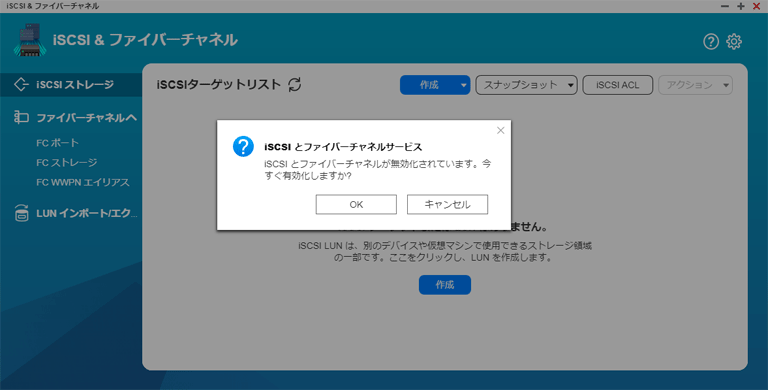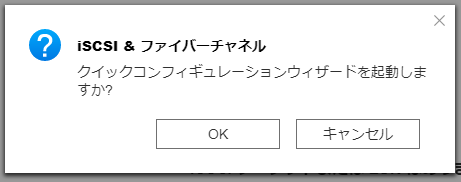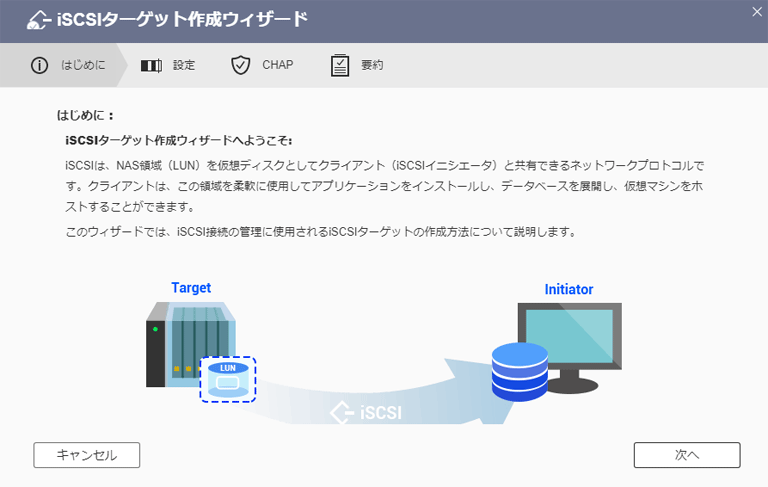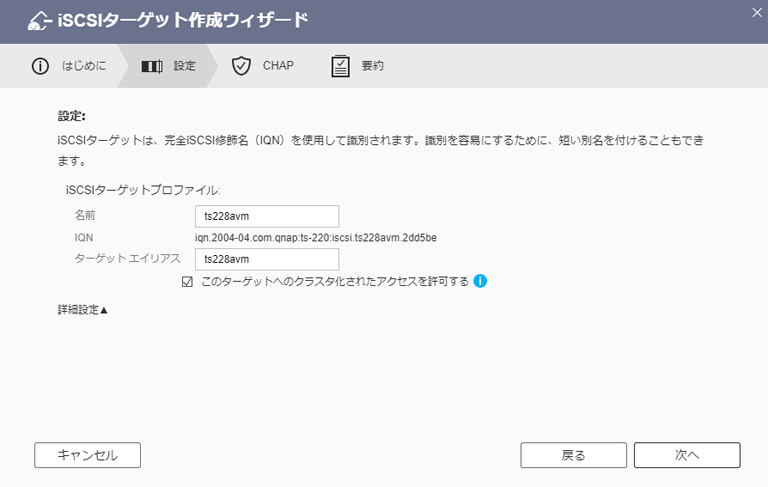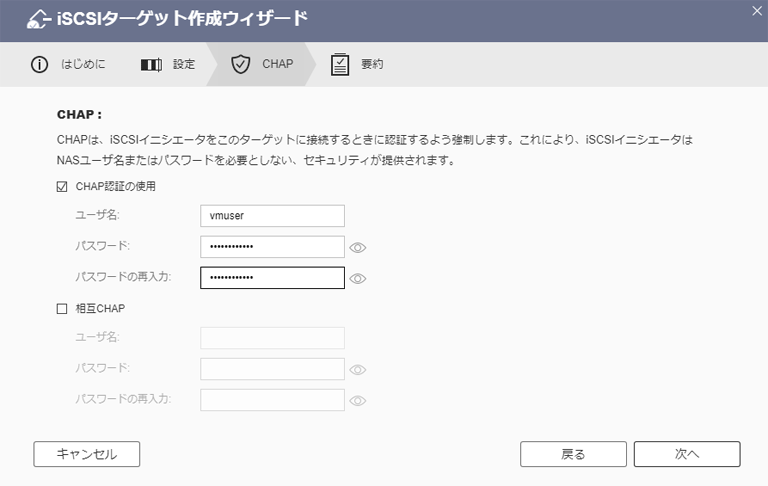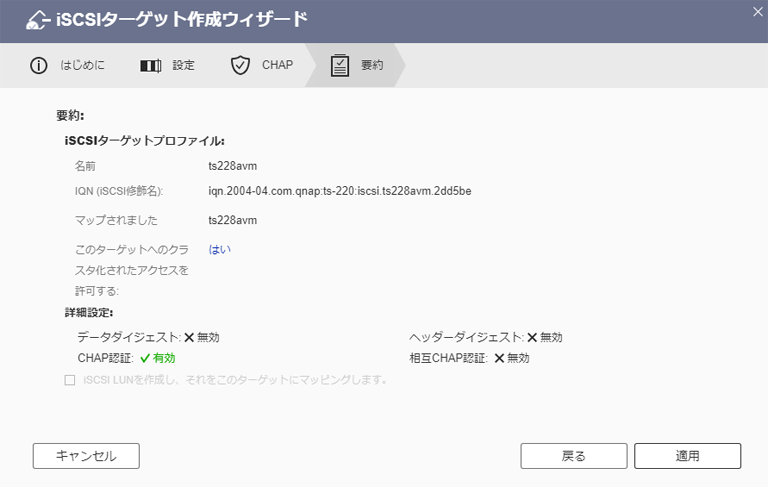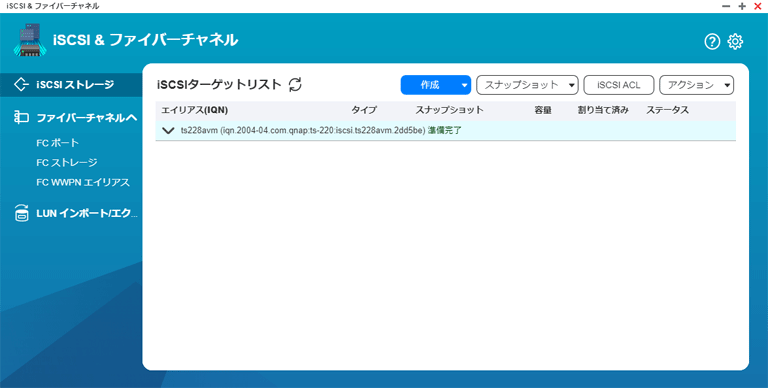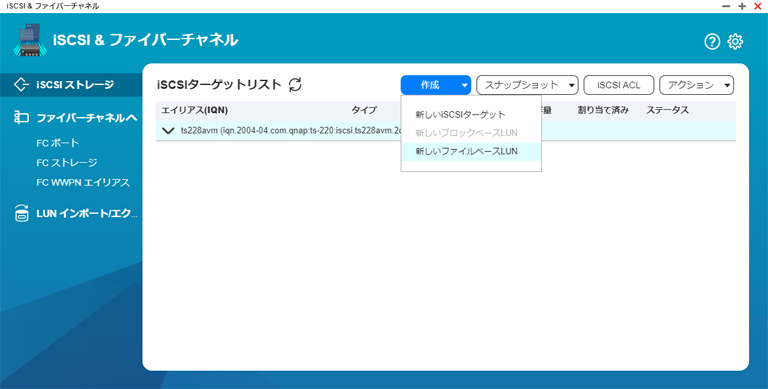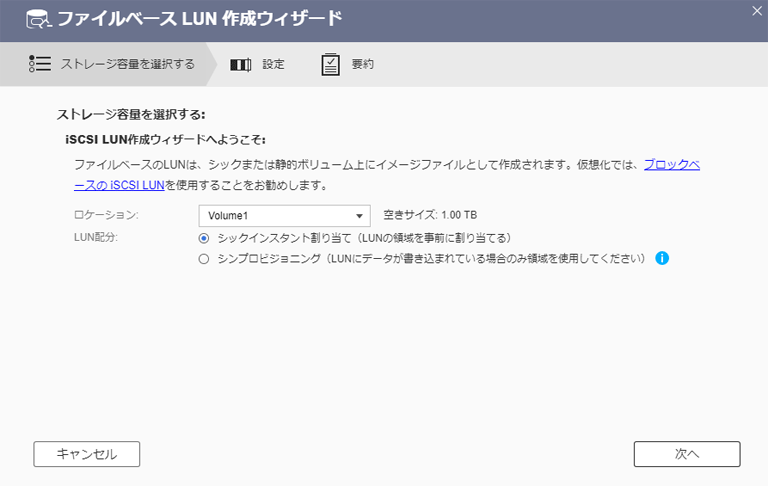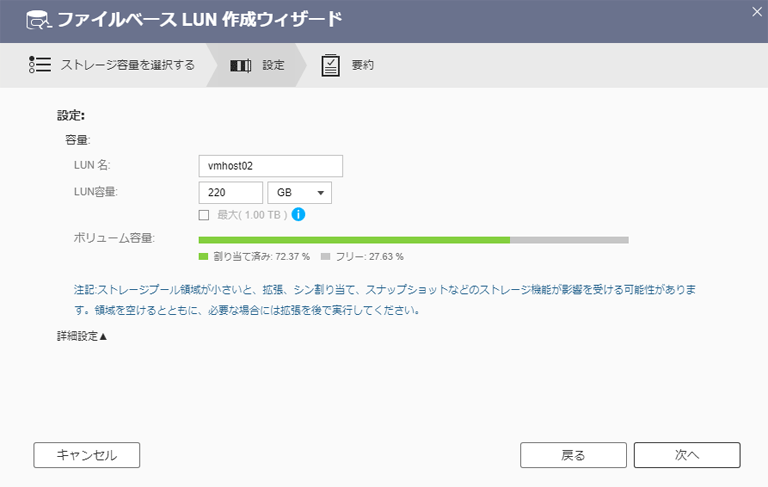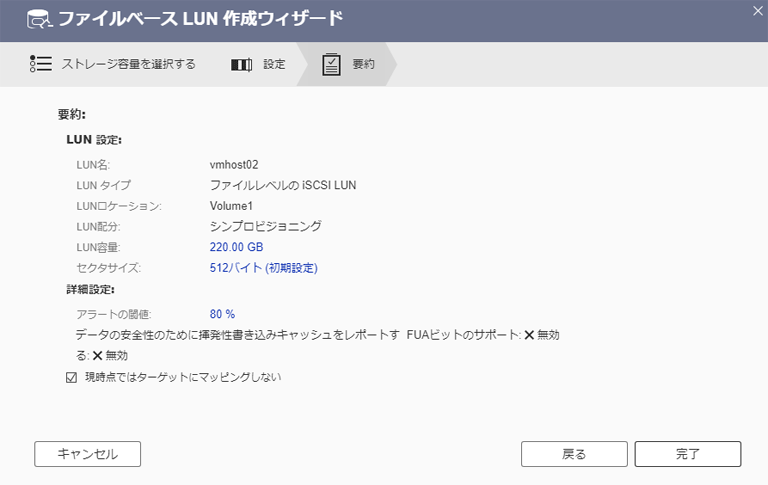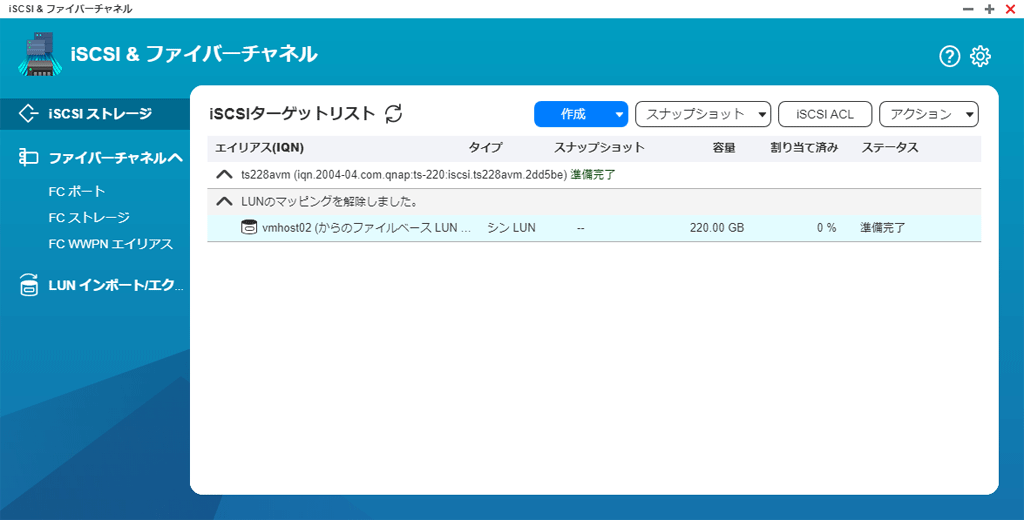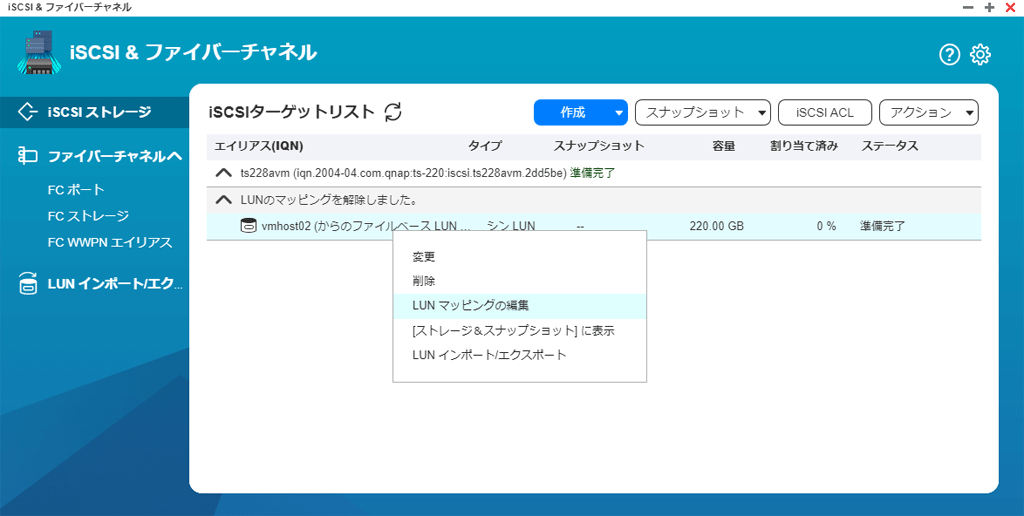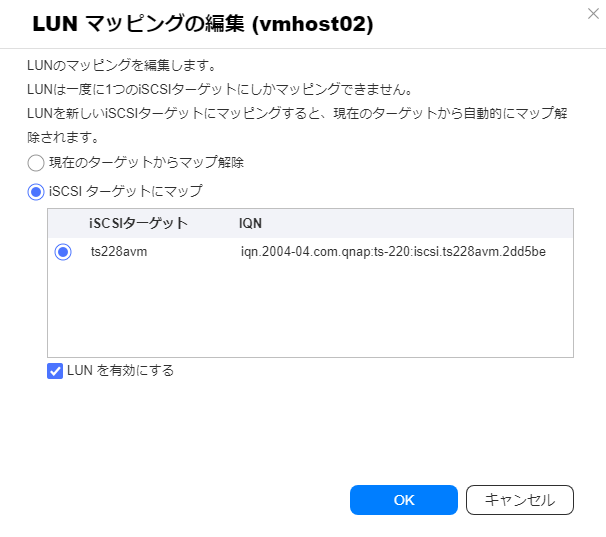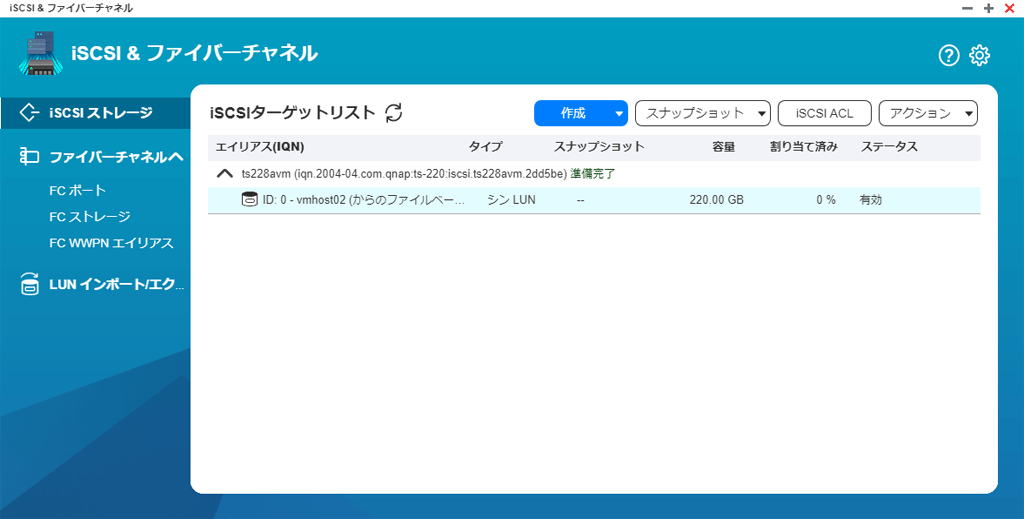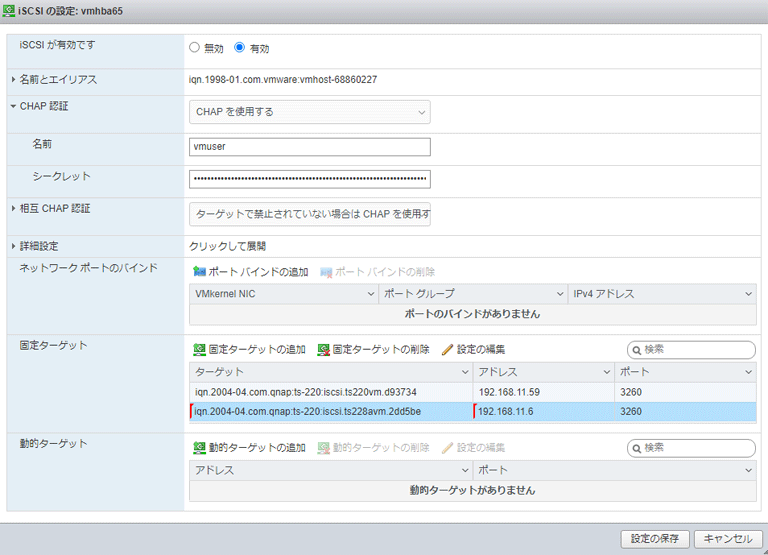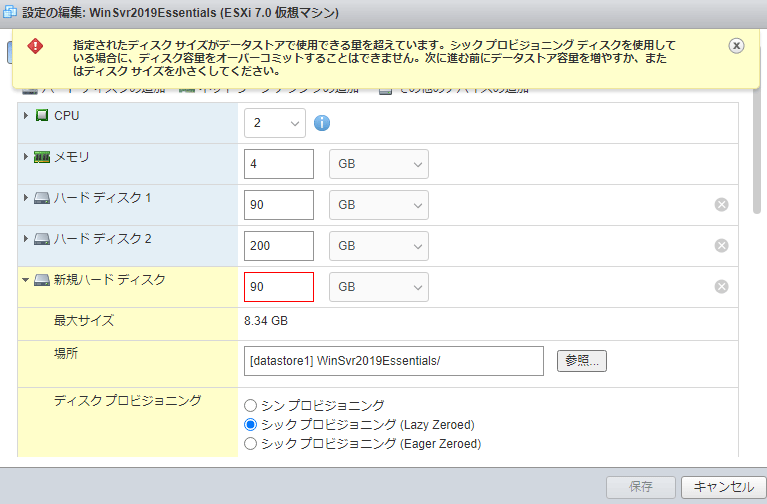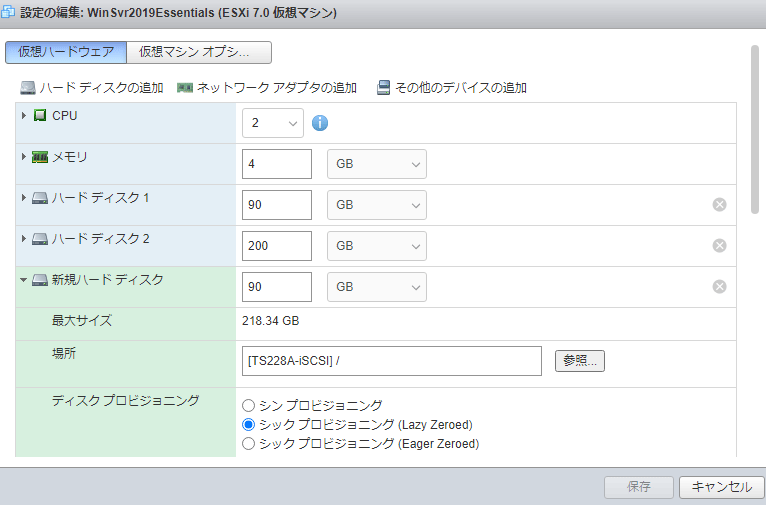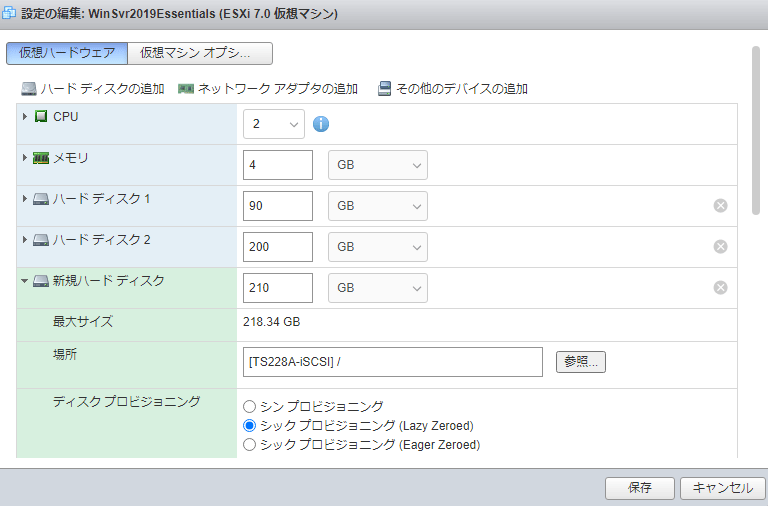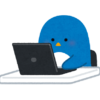VMwareの仮想サーバからQNAPのNASへアクセスする(QTS 4.5.3 )
数年前から使用していなかったQNAPのNAS、TS-220を引っ張り出して、iSCSIの設定を行い、VMwareからアクセスを行う設定をしました。
問題なく動くことが確認できたので、稼働中のNASに、同様の設定をしてみます。
QTS 4.5.3が動くTS-228Aでの確認
やりたいこと、やるべきことは、QTS 4.3.3 のTS-220と同じですが、ウィザードの画面がかなり変わっていますので、紹介したいと思います。
iSCSIターゲットの作成
まずは、管理画面から[コントロールパネル] > [システム] > [ストレージ&スナップショット] へと入ります。
左に並ぶメニューから[iSCSI & ファイバーチャネル]をクリックします。
「iSCSIとファイバーチャネルが無効化されています。今すぐ有効化しますか?」とのダイアログが表示されますので、「OK」をクリックします。
続いて、このようなダイアログが開きますので、「OK」をクリックして「クイックコンフィギュレーションウィザード」を起動します。
説明を読んで、「次へ」をクリックします。
iSCSIの名前、ターゲットエイリアスを設定します。同じ名前で大丈夫です。
記載が終わったら「次へ」をクリックします。
「CHAP認証の使用」にチェックを付け、「ユーザ名」と「パスワード」を入力します。VMwareに接続するiSCSIは接続の口がひとつなので(という解釈で合ってるんでしょうか)、同時に接続したい機器があるなら(今回の場合で言うと、TS-220で設定したiSCSIと同時に接続したいなら)先に作成したユーザ名とパスワードをそのまま利用するのが分かりやすいと思います。最初、固有の(別の)パスワードを設定していたんですが、面倒なので、設定途中で同じのに変えました。
入力後、「次へ」。
内容を確認し、「適用」をクリックします。
LUNの作成
このようになりました。次に、LUNを作成します。
iSCSIターゲットリストの上のターゲット上で、右クリック。
「新しいファイルベースLUN」を選択します。
「仮想化では、ブロックベースの iSCSI LUNを使用することをお勧めします。」とありますが、シックボリュームやシンボリュームで、ストレージプールに空きがあるときの話かと思います。現状の構成は、TS-220時代のHDDを移してきたので、「レガシーボリューム」となっていて、空き領域の作成ができません。ですので、ファイルベースLUN一択です。
LUN配分は、TS-220の時と同様、「シンプロビジョニング」に変更します。ラジオボタンをシンプロビジョニングに変更して「次へ」をクリックします。
LUN名は適当に。LUN容量は前回とほぼ同サイズにしましたが、後で拡張することも可能です。
設定後、「次へ」。
最下段に「現時点ではターゲットにマッピングしない」にチェックを付けたまま「完了」をクリックしてしまったんですが、外しておいた方が良かったかもしれません。
というのも、LUNマッピングの編集をしないと、使えないですから。現状「LUNのマッピングを解除しました」になってしまっています。
LUNの上で右クリックし、「LUNマッピングの編集」を選びます。
LUNもターゲットも、ひとつしか作成していないので、「OK」で問題ありません。
接続状態となりました。
VMware側の設定
ここから先は、TS-220の時と同じです。が、TS-220で作成したターゲットと、今回TS-228Aで作成したターゲットを同時に接続しようとして、「あれ?」と思うことがありましたので、記載しておきます。
[ストレージ] > [アダプタ] > [ソフトウェア iSCSI]を選び、「固定ターゲットの追加」で、作成したiSCSIターゲットを設定します。
そのときになって、「CHAP認証」がターゲットに一つではなく、VMwareのiSCSIに一つ、ということに気づいたんです。
とはいえ、固定ターゲットの項目にある「設定の編集」で、CHAP認証が「親から継承」を選ぶことも個別に設定することもできそうなので、「ユーザー名」と「パスワード」を統一しなくても良かったのかもしれません。
次に、仮想サーバの「設定の編集」を選び、ハードディスクの追加を選んだ時のことです。
確かに、[datastore1]は、ハードディスク1で90GBを確保しているので、さらに90GBを追加することができないのは理解できます。
で、「場所」を、新たに作成したiSCSIのデータストアに設定しました。
が、新規ハードディスクのサイズをいくらに変えても(90のままでも、210にしても)「保存」ボタンが無効化されてるんですね。
しばらく悩んで、予想外の解決方法が見つかりました。
先ほどのこの画面。
ここで、いったん、新規ハードディスクのサイズを、最大サイズ(ここでは8.34GB)以下に設定して、エラー状態を解決しないとダメなようです。
そのあとで、「場所」を変更し、「新規ハードディスク」のサイズを変更します。
そうすると、「保存」が効くようになりました。(なんだそれ、という感じがしますが…)
仮想サーバ側の設定
仮想サーバ側の設定は、TS-220の時とまったく同じです。
同じように、TS-220で作成したデータストアから、TS-228Aで作成したデータストアにWSUSのアップデートファイルをコピーし、ドライブレターを変更して、再起動して完了です。
問題なく動きました。
テスト用のTS-220はこれで運用終了。またいつか、何かのテストで使ってあげたいと思います。